win10系统32位改64位使用教程
来源:www.laobaicai.net 发布时间:2016-07-10 07:06
有用户的电脑内存升级到4G后,想把原来的win10 32位改成64位的系统,有什么好的办法可以实现呢?其实,重装系统是最好也是唯一的办法了,下面就一起来看看win10 32位改64位使用教程。
一、准备工作
1、备份c盘和桌面重要文件。
2、准备一个4G以上u盘,制作成老白菜u盘启动盘。
3、下载win10 64位系统镜像。
二、安装步骤
1、把win10 64位系统镜像包拷贝到老白菜u盘中。
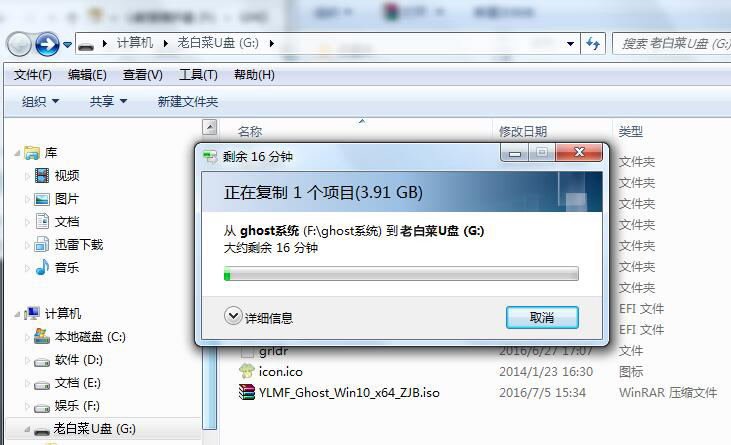
2、插入老白菜u盘,重启,按f12、f11或esc等进入启动项选择界面,选择“usb”开头的选项,按回车。
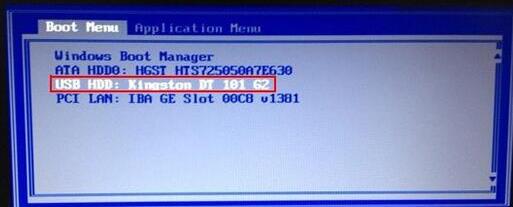
3、进入老白菜主菜单,选择“【02】运行老白菜Win8PE防蓝屏版(新电脑)”回车确认。
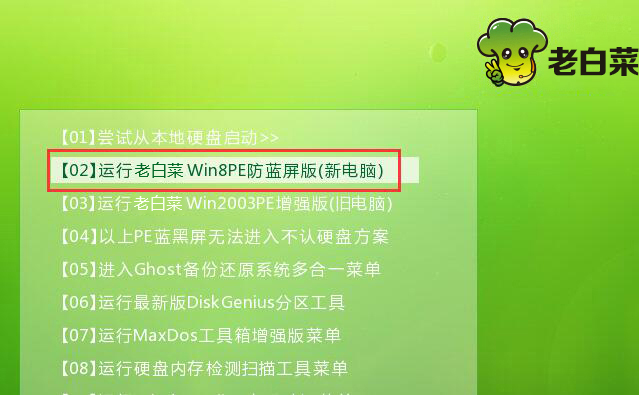
4、打开老白菜PE一键装机工具,点击“浏览”,把win10系统镜像添加进来,选择c盘为安装盘,点击确定。
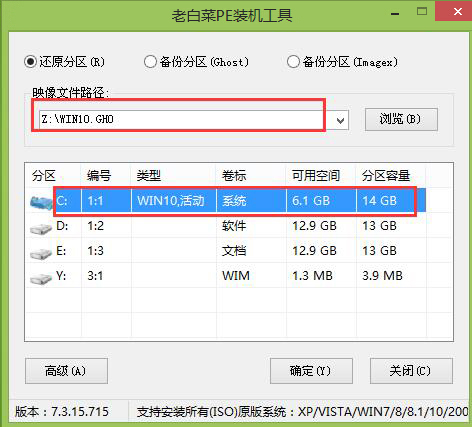
5、耐心等待ghost win10系统执行还原过程。
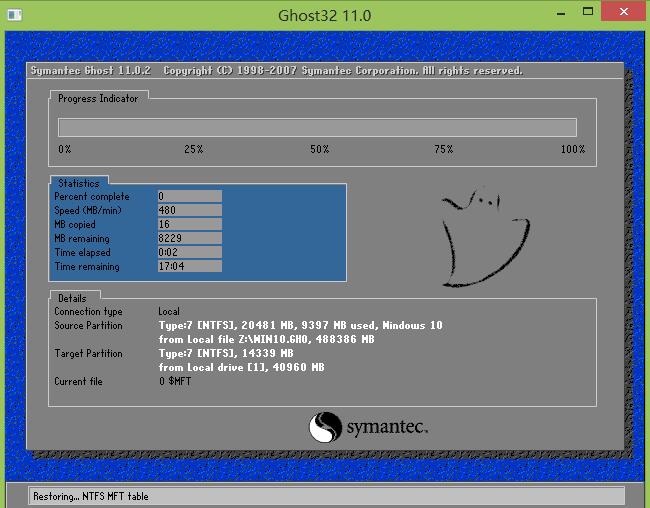
6、还原完成后,重启电脑,开始安装win10 64位系统。
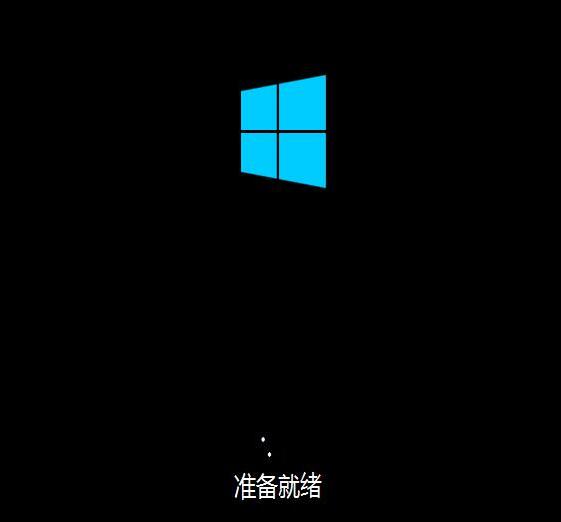
7、最后成功进入win10 64位系统桌面。
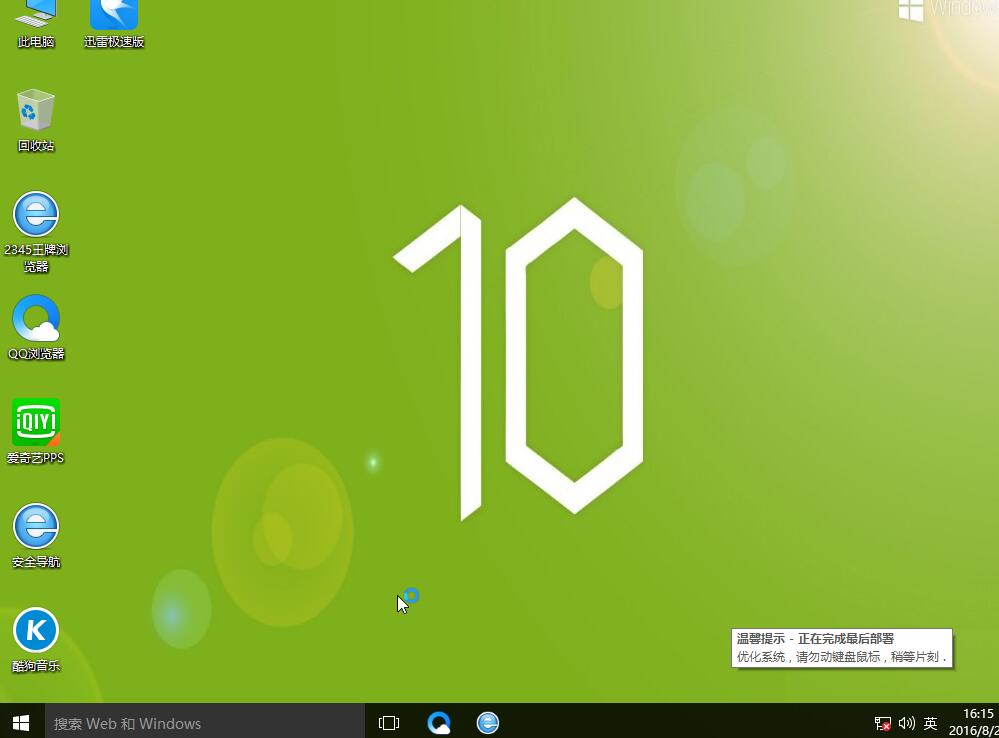
关于win10 32位改64位系统的操作方法就介绍到这里,如果你的硬盘内存大于4G就可以放心的将win10改成64位的操作系统了。
上一篇:uefi模式安装win7系统教程
下一篇:老白菜软碟通制作镜像文件教程
推荐阅读
"老白菜电脑系统维护必备神器"
- 老白菜电脑装机维护好工具 2025-07-28
- 老白菜U盘启动盘:电脑装机维护的实用利器 2025-07-25
- 联想小新 Air 14 2022版笔记本安装win10系统教程 2024-05-07
- 戴尔灵越14 Pro 2022版笔记本安装win7系统教程 2024-05-07
红米Book Pro 14 锐龙版 2022笔记本安装win11系统教程
- 联想IdeaPad 15s 2022版笔记本安装win7系统教程 2024-05-05
- 联想小新 Pro 14 2022 锐龙版笔记本安装win11系统教程 2024-05-05
- 外星人X14 R1笔记本使用老白菜u盘一键安装win10系统教程 2024-05-05
- 华为MateBook D 15 2022版笔记本安装win7系统教程 2024-05-04
老白菜下载
更多-
 老白菜怎样一键制作u盘启动盘
老白菜怎样一键制作u盘启动盘软件大小:358 MB
-
 老白菜超级u盘启动制作工具UEFI版7.3下载
老白菜超级u盘启动制作工具UEFI版7.3下载软件大小:490 MB
-
 老白菜一键u盘装ghost XP系统详细图文教程
老白菜一键u盘装ghost XP系统详细图文教程软件大小:358 MB
-
 老白菜装机工具在线安装工具下载
老白菜装机工具在线安装工具下载软件大小:3.03 MB










